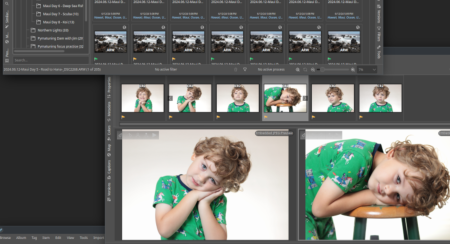Do otwierania i przeglądania zdjęć w Linuksie możesz wybierać spośród wielu specjalistycznych aplikacji—od prostych, szybkich przeglądarek po zaawansowane narzędzia do pracy z grafiką. Najlepszy wybór zależy od Twoich potrzeb: szybkości, prostoty, obsługiwanych formatów i dodatkowych funkcji. Poniższy poradnik prezentuje najważniejsze aplikacje, z instrukcjami i szczegółowymi wyjaśnieniami, dzięki którym szybko zaczniesz pracę ze zdjęciami na Linuksie.
Najpopularniejsze aplikacje do przeglądania zdjęć w Linuksie
Poniżej przedstawiam przegląd zarówno prostych przeglądarek, jak i rozbudowanych narzędzi graficznych:
| Nazwa | Typ licencji | Funkcje kluczowe | Platformy |
|---|---|---|---|
| Eye of GNOME (eog) | Open source (GPL) | Bardzo szybki, minimalistyczny, obsługuje popularne formaty | Linux (GNOME) |
| Gwenview | Open source (GPL) | Szybki, wygodny interfejs, narzędzia podstawowej edycji | Linux (KDE) |
| Shotwell | Open source (GPL) | Przeglądarka + organizer, importowanie, prosty retusz | Linux |
| Nomacs | Open source (GPL) | Obsługa RAW, szybkie podglądanie, narzędzia porównania | Linux, Windows, Mac |
| GThumb | Open source (GPL) | Przeglądanie, katalogowanie, podstawowa edycja | Linux (GTK) |
| XnView MP | Freeware | Obsługuje ponad 500 formatów, przekrojowa funkcjonalność | Linux, Windows, Mac |
| Geeqie | Open source (GPL) | Lekki, szybki, obsługa metadanych, dla fotografów | Linux |
| GIMP | Open source (GPL) | Zaawansowana edycja grafiki, szeroki zakres formatów | Linux, Windows, Mac |
Którą aplikację wybrać?
- Do podstawowego przeglądania zdjęć –
Eye of GNOME (eog) lub Gwenview – szybkie i proste, natychmiast dostępne po instalacji wielu środowisk. - Jeśli chcesz zarządzać kolekcją zdjęć –
Shotwell, gThumb – pozwalają importować, tagować, katalogować zdjęcia oraz wykonywać podstawowe operacje poprawiające obraz. - Dla zaawansowanych użytkowników –
Nomacs, Geeqie – bardzo szybkie, obsługa plików RAW, zaawansowane opcje przeglądania. - Zaawansowana edycja i retusz –
GIMP – alternatywa dla Photoshopa, rozbudowane narzędzia edycji grafiki rastrowej.
Instalacja aplikacji – krok po kroku
1. Instalacja przez sklep z aplikacjami
Większość popularnych dystrybucji Linuksa posiada własny sklep z aplikacjami (np. Ubuntu Software, Discover w KDE, GNOME Software):
- Otwórz sklep z aplikacjami
- Wyszukaj nazwę aplikacji (np. „Gwenview”, „Shotwell”)
- Kliknij „Zainstaluj”, poczekaj na zakończenie instalacji
2. Instalacja przez terminal
Jeśli preferujesz terminal lub używasz dystrybucji bez sklepu graficznego:
Przykład dla Ubuntu/Debiana –
sudo apt update sudo apt install eog shotwell nomacs gthumb Przykład dla Fedory –
sudo dnf install eog shotwell nomacs gthumb Przykład dla Arch Linux –
sudo pacman -S eog shotwell nomacs gthumb 3. Instalacja przez Flatpak/AppImage (uniwersalne paczki)
Niektóre aplikacje oferowane są jako Flatpak lub AppImage, co pozwala na instalację niezależnie od dystrybucji:
Flatpak –
flatpak install flathub org.gnome.Shotwell AppImage –
- Pobierz plik AppImage ze strony producenta (np. Nomacs).
- Nadaj mu prawa do uruchomienia:
chmod +x nazwa_aplikacji.AppImage ./nazwa_aplikacji.AppImage Krótkie omówienie najważniejszych przeglądarek zdjęć
Eye of GNOME (eog)
- Bardzo lekka i szybka przeglądarka domyślna dla środowiska GNOME.
- Obsługuje najpopularniejsze formaty graficzne.
- Idealna do szybkiego otwierania obrazów.
Gwenview
- Domyślna w KDE, bardzo elastyczna i wygodna obsługa albumów.
- Podstawowe narzędzia edycyjne: kadrowanie, zmiana rozmiaru, prosty retusz.
Shotwell
- Organizer zdjęć – umożliwia katalogowanie, tagowanie, ocenianie i wyszukiwanie.
- Importuje zdjęcia z aparatów, obsługuje eksport do serwisów internetowych.
Nomacs
- Dostępny na większość systemów, także Windows i Mac.
- Obsługa RAW, wyświetlanie plików w zakładkach, narzędzia porównywania obrazów.
- Nadaje się zarówno do przeglądania, jak i organizowania kolekcji.
GThumb
- Połączenie przeglądarki i organizera zdjęć.
- Prosta edycja: zmiana rozmiaru, ustawienia kolorów, wyostrzanie.
Geeqie
- Skierowana do bardziej zaawansowanych fotografów – lekka, szybka, obsługa metadanych, tryb porównawczy, wsparcie RAW.
GIMP
- Edycja zdjęć na poziomie profesjonalnym, obsługa warstw, szeroki wybór narzędzi i wtyczek.
- Domyślnie nie jest typową przeglądarką, lecz umożliwia szybkie otwieranie i przeglądanie wielu obrazów.
Na co zwrócić uwagę przy wyborze aplikacji?
- Wydajność – Jeśli masz słabszy komputer lub chcesz natychmiast otwierać pliki, wybierz lekką przeglądarkę (np. eog, Geeqie).
- Obsługa formatów – Jeśli korzystasz z plików RAW lub mniej popularnych formatów, sprawdź, czy aplikacja je otwiera (np. Nomacs, Geeqie).
- Zarządzanie biblioteką – Jeśli posiadasz wiele zdjęć i chcesz je katalogować, wybierz program z opcjami organizacji (Shotwell, gThumb).
- Integracja z systemem – Przeglądarki napisane dla „Twojego” środowiska graficznego działają szybciej i wyglądają spójnie.
Najczęstsze pytania i wskazówki
-
Jak ustawić domyślną przeglądarkę zdjęć? – Kliknij prawym przyciskiem myszy na plik obrazu, wybierz „Otwórz za pomocą” i wskaż ulubioną aplikację, zaznacz „Używaj zawsze”.
-
Czy można mieć zainstalowanych kilka przeglądarek? – Tak, Linuks pozwala na korzystanie z wielu aplikacji do tych samych zadań bez konfliktów.
-
Czy są narzędzia webowe lub w chmurze? – Tak, ale na Linuksie znacznie wygodniej korzystać z aplikacji lokalnych ze względu na szybkość i bezpieczeństwo danych.
Podsumowanie
Do przeglądania zdjęć na Linuksie polecane są przede wszystkim: Eye of GNOME, Gwenview, Shotwell, Nomacs, GThumb, Geeqie oraz w przypadku edycji – GIMP. Instalacja jest prosta, a aplikacje są stabilne, szybkie i darmowe. Wybór zależy od Twoich preferencji – każda z nich spełnia inne potrzeby związane z zarządzaniem lub przeglądaniem zdjęć w środowisku open source.